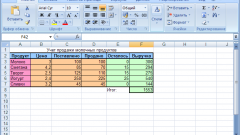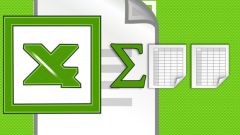Инструкция
1
Если вам нужно убрать формулу в одной определенной ячейке, установите на нее курсор мышки и нажмите левую клавишу. В строке функций (сразу под панелями инструментов) высветится формула, по которой вычисляется значение в ячейке.
2
Нажмите правую клавишу мышки. Появиться контекстное меню. Активируйте в нем пункт «Копировать», вокруг ячейки должна появиться пунктирная рамка. Еще раз щелкните правой клавишей. В появившемся опять списке выберите строку «Специальная вставка». Откроется новое окошко с вариантами вставок. Левой кнопкой мышки отметьте пункт «значения» или «значения и форматы чисел». Затем нажмите кнопку «ОК». Вы увидите, что в строке функций вместо формулы появилось число-результат.
3
Можно менять формулы на значения сразу в нескольких ячейках. Для этого предварительно нужно выделить эти ячейки, а затем повторить действия, описанные в шаге 2.
4
Для того чтобы поменять формулы на значения во всей строке или столбце, необходимо сначала выделить всю соответствующую область. Для этого подведите курсор к верхней границе листа с названиями (буквами) столбцов или левой границе с номерами строк и установите его на нужном уровне так, чтобы курсор превратился в черную стрелочку. Затем нажмите на левую кнопку мыши и увидите, что вся строка (столбец) подсвечены. Следуйте алгоритму из п.2 этой инструкции.
5
Если нужно сохранить все вычисления на листе в виде значений, подведите курсор к левому верхнему углу листа. Когда вы увидите, как подсветится угловой квадратик, нажмите левую кнопку мыши. В результате выделится вся рабочая область. Повторите последовательность действий из шага 2.
Обратите внимание
После сохранения файла со «значениями» вы не сможете восстановить формулы, по которым проводились расчеты. Поэтому лучше, на всякий случай, сделать копию исходного файла и сохранить без формул ее.